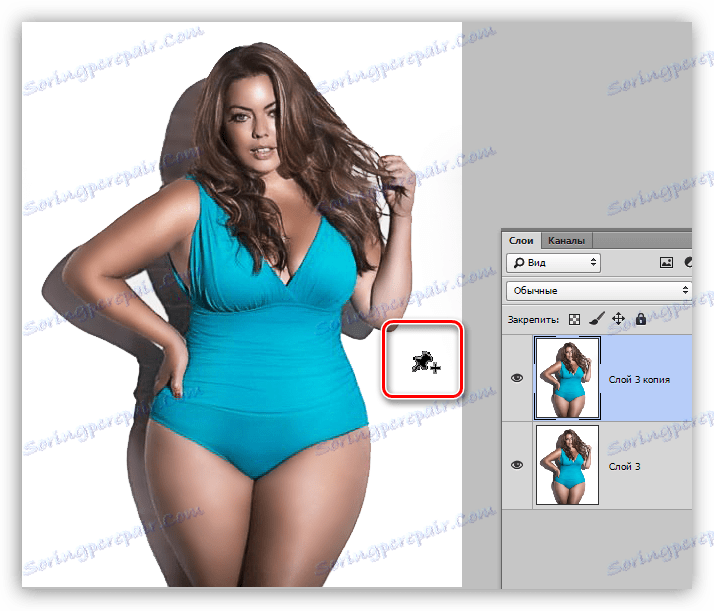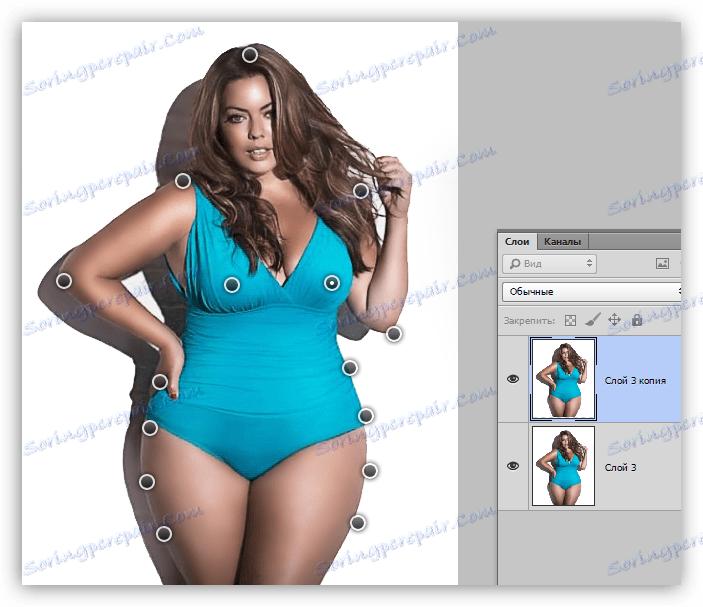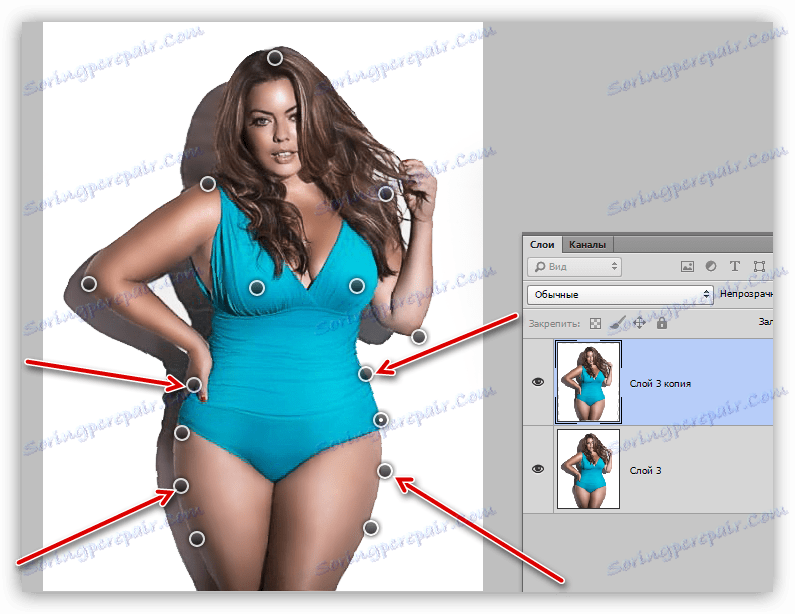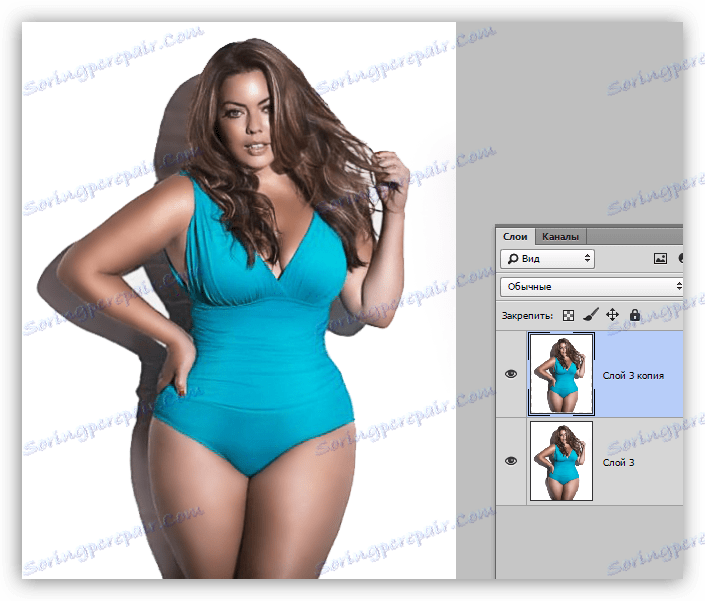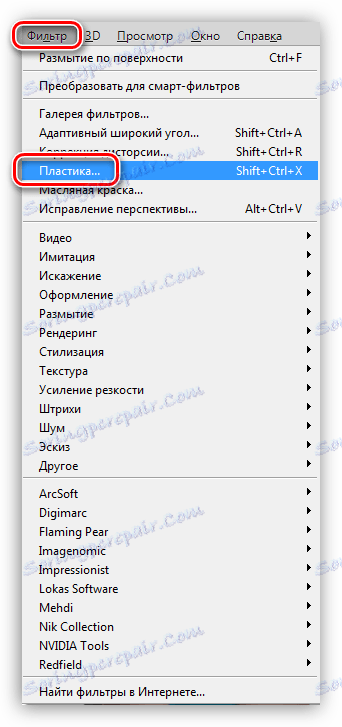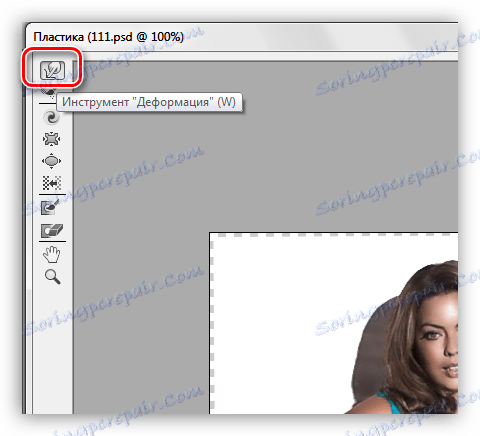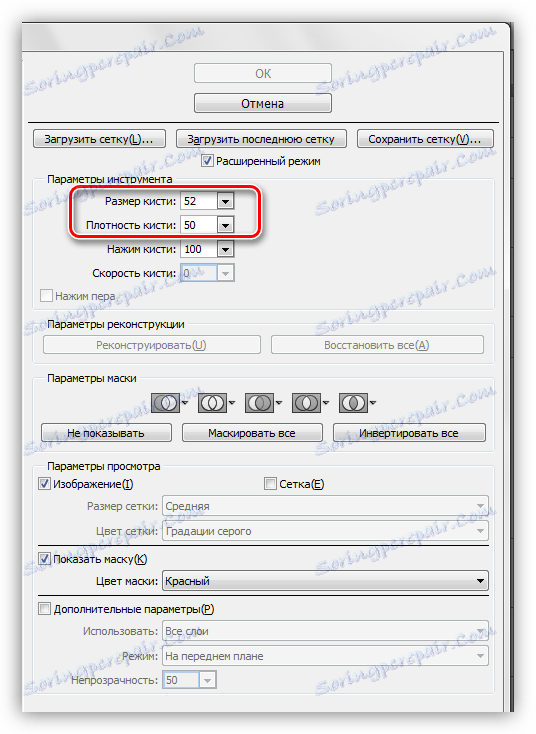قم بتصحيح الشكل في Photoshop
لا يستطيع كل واحد منا أن يتباهى بالرقم المثالي ، وعلاوة على ذلك ، حتى الناس الذين هم في حالة جيدة لا يشعرون بالرضا الدائم عن أنفسهم. نحيلة تود أن ننظر إلى الصورة أكثر فرض ، وبناء السمين.
سوف تساعد مهارات العمل في محررنا المفضل على تصحيح عيوب الشكل. في هذا الدرس ، دعنا نتحدث عن كيفية إنقاص الوزن في Photoshop
تصحيح الشكل
تجدر الإشارة إلى أن جميع الأنشطة الموصوفة في هذا الدرس يجب أن تكون ذات أساس صارم للجرعة من أجل الحفاظ على شخصية الشخصية ، إلا إذا كانت هناك بالطبع خطة لإنشاء رسوم متحركة أو رسوم متحركة.
مزيد من المعلومات حول الدرس: اليوم سننظر في نهج متكامل لتصحيح الرقم ، أي أننا نستخدم أداتين - "تشويه العرائس " وفلتر "البلاستيك" . إذا رغبت (ضروري) ، يمكن استخدامها بشكل منفصل.
اللقطة الأولية لنموذج الدرس:

تشوه العرائس
هذه الأداة ، أو بالأحرى الوظيفة ، هي نوع من التحول. يمكنك العثور عليها في قائمة "تعديل" .
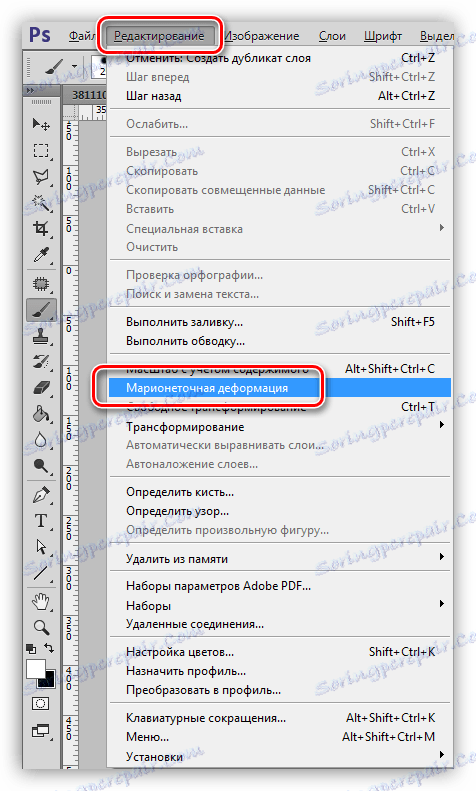
لذلك ، دعونا نرى كيف يعمل "تشوه العرائس" .
- قم بتنشيط الطبقة (ويفضل نسخة من المصدر) ، والتي نرغب في تطبيق الوظيفة عليها ، وقم بطلبها.
- سيبدو المؤشر مثل زر ، والذي في Photoshop لسبب ما يسمى دبابيس.
![المؤشر في شكل دبوس في برنامج فوتوشوب]()
- باستخدام هذه المسامير ، يمكننا تحديد مساحة تأثير الأداة على الصورة. نرتبهم ، كما هو موضح في الصورة. سوف يسمح لنا هذا الترتيب بتصحيح الوركين ، في هذه الحالة ، دون تشويه الأجزاء الأخرى من الشكل.
![وضع دبابيس لتشوه العرائس في فوتوشوب]()
- تحريك الأزرار الموضوعة على الوركين ، تقليل حجمها.
![تقليل حجم الفخذين بتحويل الدمية في Photoshop]()
بالإضافة إلى ذلك ، يمكنك أيضًا تقليل حجم الخصر عن طريق تثبيت دبابيس إضافية على جانبيها.
- عند اكتمال التحويل ، اضغط على المفتاح ENTER .
![نتيجة الحد من الوركين بمساعدة تشوه العرائس في Photoshop]()
بعض النصائح للعمل مع الأداة.
- الاستقبال مناسب لتحرير (تصحيح) مساحات كبيرة من الصورة.
- لا تضع الكثير من الدبابيس لتجنب التشوهات غير المرغوب فيها وفواصل الأسطر في الشكل.
الجراحة التجميلية
بمساعدة مرشح "البلاستيك" ، سنصحح الأجزاء الأصغر ، وفي حالتنا هذه ستكون أيدي النموذج ، وسنصحح العيوب المحتملة التي حدثت في المرحلة السابقة.
الدرس: تصفية "البلاستيك" في برنامج فوتوشوب
- افتح الفلتر "البلاستيك" .
![تصفية البلاستيك في برنامج فوتوشوب]()
- في اللوحة اليمنى ، حدد أداة "التشوه" .
![أداة تشوه مرشح من البلاستيك في برنامج فوتوشوب]()
- بالنسبة إلى كثافة الفرشاة ، اضبط القيمة على 50 ، حدد الحجم بناءً على حجم المساحة المحررة. يعمل الفلتر وفق قوانين معينة ، مع خبرة ستفهمها ، على ماذا.
![ضبط كثافة وحجم فرشاة الفلتر البلاستيك في FTouch]()
- نحن نخفض المناطق التي تبدو كبيرة جدًا بالنسبة لنا. أيضا تصحيح العيوب على الوركين. نحن لا نستعجل ونعمل بحرص واهتمام.
![تصحيح اليدين والعيوب على الوركين بفلتر بلاستيك في Photoshop]()
لا تكون متحمس جدا ، كما في الصورة قد تظهر القطع الأثرية غير المرغوب فيها و "zamylivanie".
دعونا ننظر إلى النتيجة النهائية لعملنا في الدرس:

بهذه الطريقة ، باستخدام "تشوه العرائس " وفلتر "البلاستيك" ، من الممكن إجراء تصحيح للرقم في برنامج فوتوشوب بشكل فعال. باستخدام هذه التقنيات ، لا يمكنك فقط أن تفقد الوزن ، ولكن أيضا زيادة الدهون في الصورة.